విషయ సూచిక
కాదు, మీరు Adobe Illustratorని డౌన్లోడ్ చేయాలనుకుంటున్న ప్రదేశం App Store కాదు. నిజానికి, మీరు దానిని కూడా కనుగొనలేరు.
నేను నా గ్రాఫిక్ డిజైన్ జర్నీని మొదటిసారిగా నా కొత్త సంవత్సరంలో ప్రారంభించినప్పుడు సంవత్సరాల క్రితం ఇదే ప్రశ్న అడిగాను. “Adobe Illustratorని డౌన్లోడ్ చేయడం ఎలా? నేను ఉచితంగా పొందగలనా? ”
సరే, ఆ సమయంలో నేను ఇప్పటికీ Adobe Illustrator CS వెర్షన్ను సబ్స్క్రిప్షన్ లేకుండానే పొందగలను. కానీ నేడు, అడోబ్ ఇల్లస్ట్రేటర్ని చట్టబద్ధంగా డౌన్లోడ్ చేయడానికి ఇది ఏకైక మార్గంగా కనిపిస్తోంది.
ఈ కథనంలో, నేను మీకు Adobe Illustratorని ఎలా డౌన్లోడ్ చేయాలో, దాని ధర ఎంత మరియు దాని ప్రత్యామ్నాయాలలో కొన్నింటిని మీకు చూపబోతున్నాను.
Adobe Illustratorని డౌన్లోడ్ చేయడానికి ఏకైక మార్గం
Adobe Illustratorని పొందడానికి ఏకైక మార్గం Adobe Creative Cloud నుండి మరియు అవును మీరు ఖాతాను సృష్టించాలి.
ఒకే మార్గం, నా ఉద్దేశ్యం ఒక్కటే చట్టపరమైన మార్గం. ఖచ్చితంగా, మీరు Adobe Illustratorని ఉచితంగా పొందగలిగే అనేక యాదృచ్ఛిక సైట్లు ఉన్నాయి, అయినప్పటికీ, క్రాక్ చేసిన ప్రోగ్రామ్ను డౌన్లోడ్ చేయడంలో మీరు ఇబ్బందుల్లో పడకూడదని నేను సిఫార్సు చేయను.
కాబట్టి Adobe Illustratorని డౌన్లోడ్ చేయడం ఎలా? దిగువన ఉన్న త్వరిత సూచనలను అనుసరించండి.
స్టెప్ 1: Adobe Illustrator యొక్క ఉత్పత్తి పేజీకి వెళ్లి ఉచిత ట్రయల్ లేదా ఇప్పుడే కొనండి ఎంచుకోండి. సాఫ్ట్వేర్ను పొందడం గురించి మీకు 100% ఖచ్చితంగా తెలియకపోతే, కొనసాగి, ఉచిత ట్రయల్ ని క్లిక్ చేయండి.
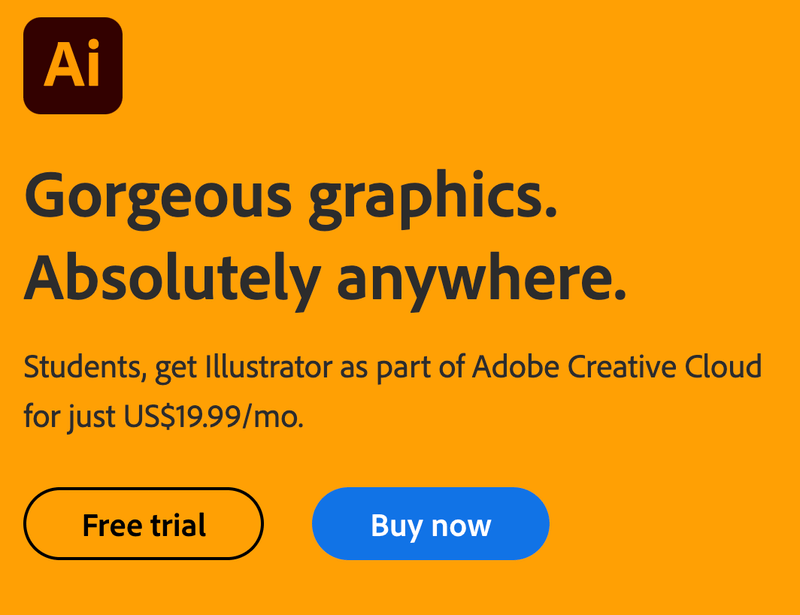
మీకు ఇప్పటికే Adobe CC ఖాతా ఉంటే, మీరు నేరుగా పేజీలోని డౌన్లోడ్ బటన్ను క్లిక్ చేయవచ్చు మరియు మీ ప్రోగ్రామ్స్వయంచాలకంగా ఇన్స్టాల్ చేయడం ప్రారంభించండి.

దశ 2: ఇది ఎవరి కోసం అనేది ఎంచుకోండి. ఇది మీ కోసం అయితే, వ్యక్తుల కోసం ఎంచుకోండి మరియు మీరు విద్యార్థి అయితే, విద్యార్థులు మరియు ఉపాధ్యాయుల కోసం ఎంచుకోండి.
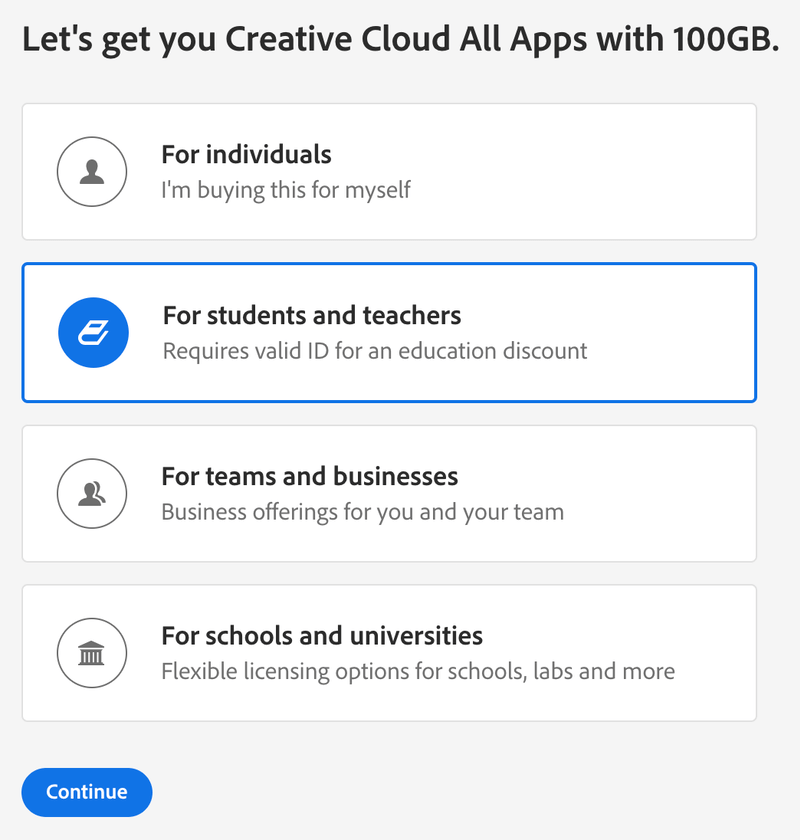
కొనసాగించు క్లిక్ చేయండి.
స్టెప్ 3: మెంబర్షిప్ ప్లాన్ను ఎంచుకోండి మరియు అది మిమ్మల్ని Adobe Creative కోసం ఖాతాను సృష్టించమని అడుగుతుంది. మేఘం. సైన్అప్ ప్రాసెస్లో మీ బిల్లింగ్ సమాచారాన్ని ఇన్పుట్ చేయమని ఇది మిమ్మల్ని అడుగుతుంది, అయితే మీరు ఫ్రీ-ట్రయల్ ముగిసే వరకు ఇది మీకు ఏమీ ఛార్జ్ చేయదు మరియు మీరు ఎప్పుడైనా సభ్యత్వాన్ని రద్దు చేయవచ్చు.
మీరు ఖాతాను సెటప్ చేసిన తర్వాత, మీరు Adobe CC యొక్క డెస్క్టాప్ వెర్షన్ను కూడా కలిగి ఉండాలి.
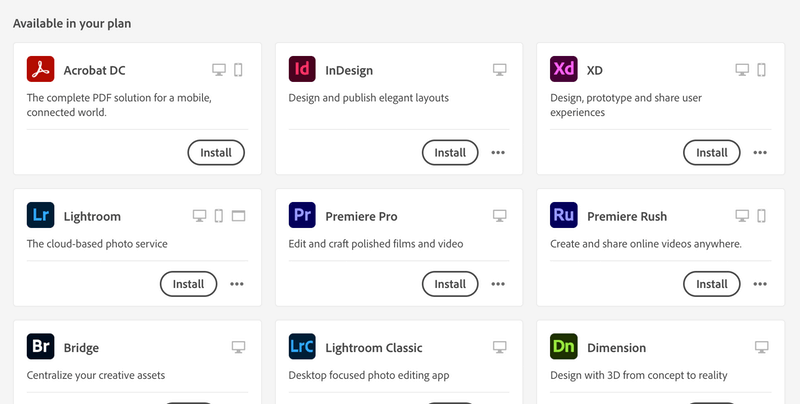
దశ 4: Adobe Illustratorని ఎంచుకుని, Install క్లిక్ చేయండి.
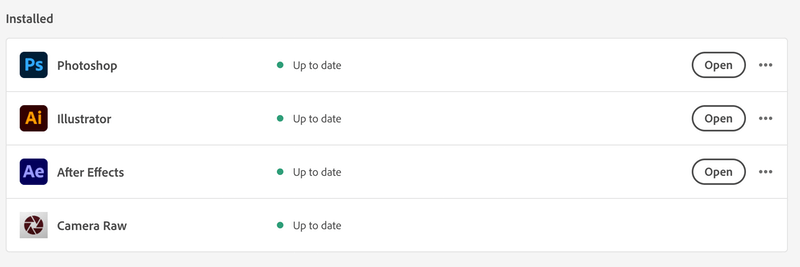
నేను ఇప్పటికే Adobe Illustratorని ఇన్స్టాల్ చేసినందున, అది ఈ స్క్రీన్షాట్లో చూపబడదు, కానీ మీరు అన్ని యాప్ల ప్లాన్ని ఎంచుకుంటే ఇక్కడే మీరు Adobe Illustratorని కనుగొంటారు.
ఇది ఇన్స్టాల్ చేయబడిన తర్వాత, ఇది క్రియేటివ్ క్లౌడ్లో ఇన్స్టాల్ చేయబడిన విభాగం క్రింద చూపబడుతుంది.
Adobe Illustrator ఎంత
కాబట్టి స్పష్టంగా Adobe Illustrator అనేది సబ్స్క్రిప్షన్ ప్రోగ్రామ్. అయితే దాని ధర ఎంత? ఇది ఎవరి కోసం మరియు మీరు దాని కోసం ఎలా చెల్లించాలనుకుంటున్నారు అనే దానిపై ఆధారపడి విభిన్న ధర ఎంపికలు ఉన్నాయి.
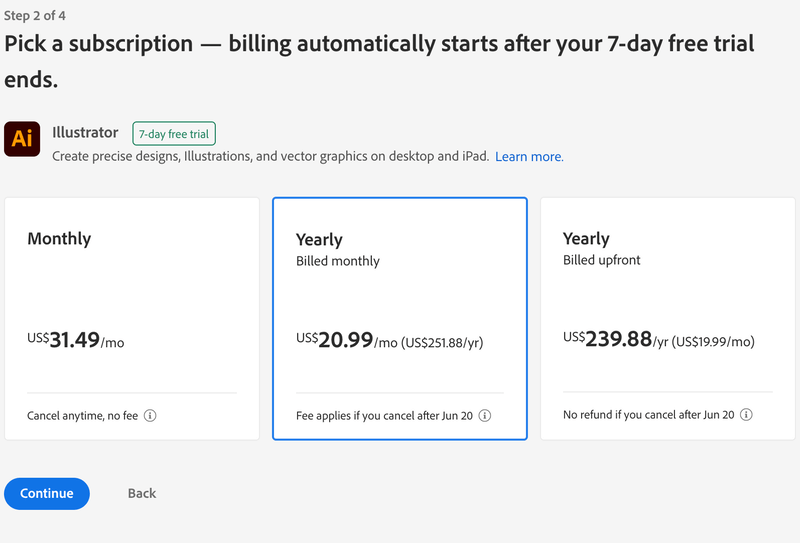
విద్యార్థులు మరియు ఉపాధ్యాయులు క్రియేటివ్ క్లౌడ్ ఆల్ యాప్ల ప్లాన్ కోసం 60% తగ్గింపు ప్రయోజనాలను పొందుతారు, కాబట్టి వారు కేవలం $19.99 USD/నెలకు చెల్లించి అన్ని యాప్లను ఉపయోగించాలి .
ఎలా పొందాలో చాలా మంది వ్యక్తులు అడిగారుAdobe Illustrator ఉచితంగా. సమాధానం: అవును, మీరు Adobe Illustratorని ఉచితంగా పొందవచ్చు, కానీ పరిమిత సమయం వరకు. Adobe Illustratorని ఉచితంగా పొందడానికి ఒక వారం ఉచిత ట్రయల్ని పొందడంతోపాటు చట్టపరమైన మార్గం లేదు.
Adobe Illustratorతో మీరు ఏమి చేయగలరు
సబ్స్క్రిప్షన్ ప్లాన్ని కొనుగోలు చేయడానికి మీ వాలెట్ను బయటకు తీసే ముందు, Adobe Illustrator ఏమి చేయగలదో మీరు తెలుసుకోవాలని నేను పందెం వేస్తున్నాను. Adobe Illustrator అనేది ప్రముఖ వెక్టర్-ఆధారిత ఎడిటింగ్ సాఫ్ట్వేర్ అని తెలుసుకోవడంతో పాటు, ఇంకేముంది?
గ్రాఫిక్ డిజైనర్లు సాధారణంగా లోగోలు, ఇలస్ట్రేషన్లు, టైప్ఫేస్లు, ఇన్ఫోగ్రాఫిక్స్, అడ్వర్టైజ్మెంట్లు మరియు ప్యాకేజింగ్ డిజైన్లను రూపొందించడానికి ఇలస్ట్రేటర్ని ఉపయోగిస్తారు. చాలా మంది UI/UX లేదా వెబ్ డిజైనర్లు చిహ్నాలను రూపొందించడానికి Adobe Illustratorని ఉపయోగిస్తున్నారు. ఫ్యాషన్ డిజైనర్లు ఫ్యాషన్ దృష్టాంతాల కోసం అడోబ్ ఇల్లస్ట్రేటర్ను కూడా ఉపయోగిస్తారు.
Adobe Illustrator Alternatives (ఉచిత & amp; చెల్లింపు)
సాఫ్ట్వేర్ ఎంత అద్భుతంగా ఉందో, దాని ధర అందరికీ విలువైనది కాదు. ఉదాహరణకు, మీరు అభిరుచి గలవారైతే, మీరు డిజైన్ సాఫ్ట్వేర్ కోసం సంవత్సరానికి 200 బక్స్ కంటే ఎక్కువ ఖర్చు చేయకూడదు. లేదా మీ సాధారణ రోజువారీ డిజైన్ కోసం మీకు అధునాతన సాధనాలు అవసరం లేకపోతే, ఆ పనిని చేయగల ఇతర డిజైన్ సాఫ్ట్వేర్లు ఉన్నాయి.
మీ వర్క్ఫ్లో ఆధారంగా, నేను పరీక్షించిన మరియు మీకు సిఫార్సు చేయాలనుకుంటున్న కొన్ని ప్రసిద్ధ Adobe Illustrator ప్రత్యామ్నాయాలు ఇక్కడ ఉన్నాయి. లేదు, CorelDraw మాత్రమే మంచి ప్రత్యామ్నాయం కాదు.
మీ పనికి చాలా డ్రాయింగ్ మరియు ఇలస్ట్రేషన్లు అవసరమైతే, ఇంక్స్కేప్ ఉత్తమమైనదిమీరు కనుగొనగల ఉచిత ప్రత్యామ్నాయం. మీరు బహుశా Procreate గురించి కూడా ఆలోచిస్తున్నారని నాకు తెలుసు, ఇది చాలా బాగుంది, కానీ ఇంక్స్కేప్ కలిగి ఉన్న ఇతర వెక్టార్ ఎడిటింగ్ సాధనాలు ఇందులో లేవు మరియు Procreateలో iOS మరియు iPad వెర్షన్లు మాత్రమే ఉన్నాయి.
Affinity Designer మరొక మంచి ఎంపిక గ్రాఫిక్ డిజైనర్ల కోసం ఇది పిక్సెల్ మరియు వెక్టార్ పర్సనాలను కలిగి ఉంటుంది, ఇది ఇమేజ్ మానిప్యులేషన్ మరియు వెక్టర్ క్రియేషన్ మధ్య మారడానికి మిమ్మల్ని అనుమతిస్తుంది.
మీరు సోషల్ మీడియా కోసం ఫీచర్ చిత్రాలను లేదా కొన్ని సాధారణ పోస్టర్ ప్రకటనలను మాత్రమే సృష్టించాల్సి ఉంటే, Canva కూడా మంచి ఎంపికగా ఉంటుంది. అదనంగా, Canvaని ఎలా ఉపయోగించాలో తెలుసుకోవడానికి మీకు ఎక్కువ డిజైన్ అనుభవం అవసరం లేదు.
ముగింపు
Adobe Illustratorని డౌన్లోడ్ చేయడానికి ఏకైక సక్రమ మార్గం Adobe IDని పొందడం మరియు సబ్స్క్రిప్షన్ ప్లాన్ను పొందడం. మీరు దాన్ని పొందడంపై ఇంకా సందేహాస్పదంగా ఉన్నట్లయితే మీకు 7 రోజుల ఉచిత ట్రయల్ ఉంటుంది మరియు మీరు ఎల్లప్పుడూ ప్రత్యామ్నాయాలను ప్రయత్నించవచ్చు.
మళ్లీ, యాదృచ్ఛిక సైట్ల నుండి ఉచిత క్రాక్డ్ వెర్షన్ను పొందడానికి ప్రయత్నించమని నేను సిఫార్సు చేయను.

